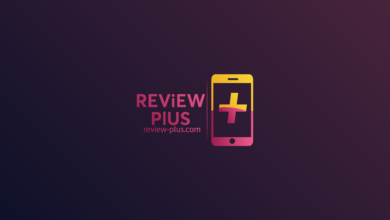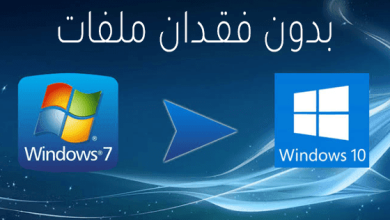طريقة بسيطة وفعّالة لتوصيل سماعة البلوتوث بالكمبيوتر بنظام ويندوز 10 بسهولة ويسر

في السنوات الأخيرة، أصبح التطور التكنولوجي أحد أبرز مظاهر الحياة اليومية، إذ انتقلنا من استخدام الأجهزة السلكية التقليدية إلى استخدام الأجهزة اللاسلكية التي توفر الكثير من الراحة والحرية،ومن أهم هذه الأجهزة، نجد سماعات البلوتوث، التي أثبتت كفاءة عالية في توفير تجربة استماع مميزة سواء على الحواسيب أو الهواتف الذكية،في هذا المقال، سنستعرض خطوات توصيل سماعة البلوتوث بجهاز الكمبيوتر الذي يعمل بنظام ويندوز 10، بالإضافة إلى بعض النصائح والمشكلات المحتملة أثناء عملية الاتصال.
لتوصيل سماعة البلوتوث بالكمبيوتر الذي يعمل بنظام ويندوز 10، يجب اتباع مجموعة من الخطوات البسيطة والواضحة،أولاً، ينبغي التأكد من تشغيل سماعة البلوتوث،نقوم بالضغط على زر الطاقة في السماعة حتى نسمع صوتاً، وعندما يبدأ الضوء الخاص بالسماعة بالوميض، فهذا يشير إلى أن عملية الاقتران جاهزة.
ثم، نقوم بفتح صفحة الإعدادات في نظام التشغيل ويندوز 10،يمكننا القيام بذلك باستخدام الماوس للدخول إلى الإعدادات من زر “ابدأ”، أو عن طريق استخدام اختصارات لوحة المفاتيح،بعد الدخول إلى صفحة الإعدادات، نبحث عن خيار “الأدوات”،عندها، تنتقل إلى واجهة تظهر جميع الأدوات المتاحة في النظام،نقوم بالضغط على زر “بلوتوث” الذي سيظهر أمامنا.
عند الضغط على زر بلوتوث، سوف يظهر على الشاشة رسالة تفيد بأن النظام يبحث عن أجهزة البلوتوث التابعة،بعد فترة قصيرة، تظهر قائمة بأجهزة البلوتوث المتاحة، ومن بينها اسم السماعة التي نحاول توصيلها،بعد ذلك، نقوم بالضغط على اسم السماعة المعنية، ثم ننتقل للنقر على زر “اقتران”،بمجرد اكتمال هذه العملية، سيظهر لدينا أسفل اسم السماعة كلمة “متصل”، مما يعني أن الاتصال قد تم بنجاح، ويمكننا الآن الاستمتاع بتشغيل جميع الملفات الصوتية عبر السماعة.
بالإضافة إلى ذلك، يمكن أيضًا توصيل سماعة البلوتوث بالشاشة الذكية بطريقة مشابهة،نبدأ بتجهيز السماعة كما في الخطوات السابقة،ثم، ننتقل إلى “مركز الإجراءات” في أسفل الشاشة بجوار رمز الساعة أو بالضغط على زري “ويندوز + A”،بعد ذلك، نبحث عن “الإجراءات السريعة” ونضغط على زر “التوصيل” لعرض قائمة الأجهزة المتاحة،نختار اسم سماعة البلوتوث المطلوبة ثم نضغط على زر “اقتران”،بعد قليل، ستكون السماعة متصلة بالشاشة أو الكمبيوتر بنجاح.
من الممكن أن تواجه بعض المشكلات أثناء استخدام هذه الميزة،إذا لم يظهر خيار البلوتوث في قائمة الأجهزة، ينبغي التحقق من تعريفات الأجهزة،نقوم بالضغط بالزر الأيمن على زر “ابدأ” ثم نختار “إدارة الأجهزة” للتأكد من تعريف جميع الأجهزة المتصلة بشكل صحيح،إذا لم يظهر البلوتوث رغم تثبيت كل التعريفات، نحتاج إلى تنزيل أحدث تعريف من موقع الشركة المصنعة لجهاز الكمبيوتر، ثم نقوم بتثبيته.
عندما نرغب في إزالة سماعة البلوتوث من الكمبيوتر، فنحن بحاجة أيضًا إلى اتباع خطوات بسيطة،نبدأ بدخول إعدادات ويندوز ثم نختار “الأدوات” ونضغط على زر “بلوتوث” للحصول على قائمة بالأجهزة المتصلة،بعد ذلك، نقوم بتحديد اسم السماعة ونضغط على زر “إزالة”،يجب بعد ذلك التأكد من إيقاف تشغيل السماعة للحفاظ على شحنتها.
لضمان استخدام سماعة البلوتوث بشكل مثالي، هناك بعض التعليمات التي يجب اتباعها،يتوجب على المستخدم اختيار سماعة بلوتوث ذات جودة عالية يمكن توصيلها بسهولة لجهاز الحاسوب،كما يجب مراعاة تعطيل بعض الخصائص مثل “Handsfree Telephony”، التي قد تؤثر على أداء الصوت،بالإضافة إلى ذلك، ينبغي الانتباه للمسافة بين السماعة وجهاز الحاسوب، إذ أن أي في المسافة قد تؤدي إلى تقطع الصوت،وأخيرًا، يجب دائمًا التحقق من شحن البطارية والتحقق من سلامة الشاحن لتجنب أي مشاكل قد تطرأ.
في الختام، لقد تناولنا في هذا المقال كيفية توصيل سماعة البلوتوث بجهاز الكمبيوتر الذي يعمل بنظام ويندوز 10، إضافة إلى المشكلات المحتملة والنصائح اللازمة لاستخدام السماعة بشكل فعال،تواصل التكنولوجيا التطور بشكل سريع، وسماعات البلوتوث تعد مثالاً رائعاً على كيفية تحسين تجربة المستخدم وتقليل القيود التي فرضتها الأجهزة السلكية في السابق،باتباع هذه الخطوات والنصائح، يمكنك الاستمتاع بتجربة استماع لاسلكية رائعة ومريحة.